Met het nieuwe Ouderlijk toezicht in Windows Vista kunt u de inhoud filteren die uw kinderen op internet kunnen zien. U kunt bijvoorbeeld voorkomen dat uw kinderen MySpace of andere soortgelijke sites gebruiken. Voordat u dit instelt, moet u ervoor zorgen dat uw kind een niet-beheerdersaccount zodat ze de wijzigingen niet onmiddellijk ongedaan kunnen maken.
Begin met het openen van het Configuratiescherm en selecteer "Ouderlijk toezicht instellen voor elke gebruiker" onder het kopje "Gebruikersaccounts en gezinsveiligheid".
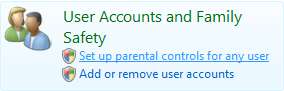
U kunt ook gewoon 'Ouderlijk toezicht' typen in het zoekvak van het startmenu om daar te komen ...
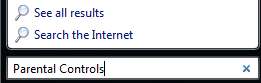
Nu zou je een lijst met accounts moeten zien, dus klik op het account van je kind in de lijst. In dit voorbeeld gebruiken we Johnny als het kind.
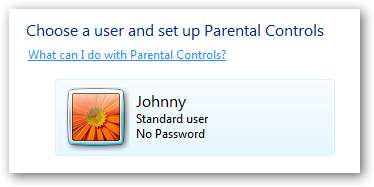
Nu zie je een scherm met een hele reeks opties die we in toekomstige artikelen zullen bespreken. Vandaag proberen we alleen de websites te filteren.
Klik onder 'Ouderlijk toezicht' op het keuzerondje voor 'Aan' om ouderlijk toezicht in te schakelen. Klik nu op het "Windows Vista Web Filter" om ons naar het volgende scherm te brengen.
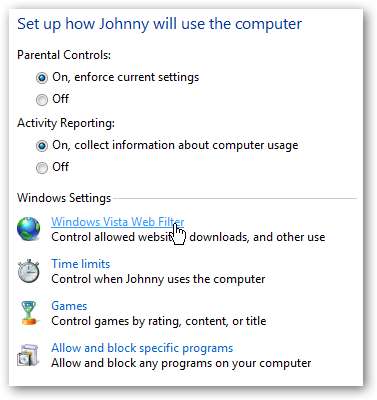
Nu wil je het keuzerondje 'Sommige websites of inhoud blokkeren' aanvinken, en nu heb je de keuze ... Je kunt het vakje 'Alleen websites toestaan die op de toegestane lijst staan' aanvinken, wat betekent dat je voeg elke site die u goed vindt toe aan de lijst met toegestane sites. We zullen dat kiezen voor dit voorbeeld.

Klik op de link voor "Bewerk de lijst met toegestane en blokkades" om ons naar het volgende scherm te brengen, waar we bepaalde sites specifiek kunnen blokkeren of toestaan.
Voer het websiteadres in van de sites die u wilt blokkeren of toestaan, en klik vervolgens op de knop Toestaan of Blokkeren. Houd er rekening mee dat als u het selectievakje 'Alleen websites toestaan die op de lijst met toegestane websites staan' hebt aangevinkt, u niets aan de geblokkeerde lijst hoeft toe te voegen, aangezien alles standaard wordt geblokkeerd.
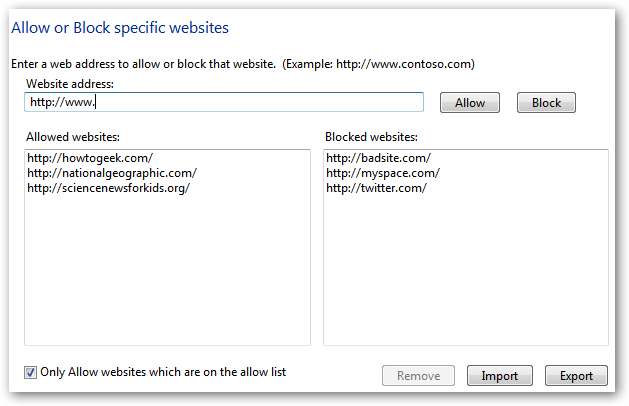
Als "Johnny" nu naar MySpace.com probeert te gaan, wordt hij begroet met het scherm Ouderlijk toezicht.
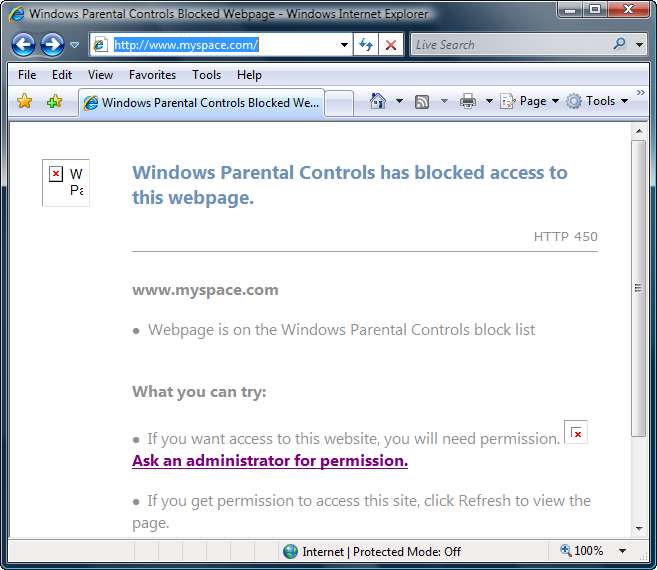
Noot van de redacteur: gebruik deze functies niet als vervanging voor het kijken naar wat uw kinderen doen ... kinderen zijn slim en kunnen een manier vinden om deze filters te omzeilen door een andere browser te installeren of een van de vele open proxy's op internet te gebruiken.







